kimy23
عضو خطير



عدد المساهمات : 59
نقاط : 15741
تاريخ التسجيل : 28/08/2010


 |  موضوع: Partition Wizard Professional Edition V5 لزيادة حجم اي قرص شرح بالصور موضوع: Partition Wizard Professional Edition V5 لزيادة حجم اي قرص شرح بالصور  الأربعاء أكتوبر 13, 2010 8:25 am الأربعاء أكتوبر 13, 2010 8:25 am | |
| السلام عليكم ورحمة الله وبركاته
 هل أنت من مستخدمي نظام Windows XP وتريد أن تنتقل للفيستا أو السفن لكن مساحة قرص الـسي لن تسمح بذلك ؟ هل أنت من مستخدمي نظام Windows XP وتريد أن تنتقل للفيستا أو السفن لكن مساحة قرص الـسي لن تسمح بذلك ؟
هل شعرت ببطئ في جهازك نظراً لامتلاء مساحة قرص السي نظراً لكثرة البرامج التي تعمل عليها ؟
هل تريد ان تكبر مساحة قرص السي من غير ما تفقد أي ملفات .. ؟!
الجواب
نعم ممكن وبكل سهولة
برنامج Partition Wizard Professional Edition V5سيقوم بذلك بكل سهوله ويسر
حجم البرنامج : 7 ميجابايت .بلا شك يُعتبر هذا البرنامج من أفضل برامج التقسيم حالياً إن لم يكن أفضلها بالفعل ، والبرنامج يدعم حتى ويندوز 7 ويدعم معظم أنواع الهاردات المعروفة كالساتا وغيرها دعماً كاملاً .
والآن وبعد أن قمنا بتركيب البرنامج على جهازنا وتفعيله بالسريال المرفق لجعله كاملاً والكمال لله عز وجل .. لابد أولاً من فهم الآتي :
نفترض أن لديك قرص يشتمل على 4 أقراص هم كالتالي : C , D , E , F على الترتيب من اليسار إلى اليمين ، ونريد أن نزيد مساحة قرص الـ C
هناك عدة احتمالات :إما أن تقوم بأخذ المساحة من الـ Dوإما أن تقوم بأخذها من الـ Eوإما أن تقوم بأخذها من الـ Fهل هناك فرق ؟!هذا السؤال هو ما كنتُ أريد أن أسترعي انتباهكم إليه ..نعم هناك فرق .. وإن كان بسيطاً فعندما نأخذ المساحة من الـ D سنقوم بدمجها مباشرة ً في الـ C
أما عندما نأخذ المساحة من القرص E أو من القرص F فإننا سنضطر لنقل المساحة التي أخذناها من أي من القرصين السابقيين حتى نضعها وراء قرص الـ C مباشرة ً .. لا تقلقوا طريقة النقل سهلة جدا .
الخلاصة : خذ المساحة الحرة من أي قرص تريده لكن يجب أن تضع هذه المساحة الفارغة بعد قرص الـ C مباشرة وهذا هو ما يتوفر تلقائياً في حين أنك أخذت المساحة من القرص D لأنه وراء قرص الـ C مباشرة ً .
والآن : مع الشرح بالصور المتحركة للثلاث حالات وليس لحالة واحدة فقط ..
شرح طريقة زيادة مساحة الـ C بأخذ المساحة من الـ D بعد أن تفعل مثل ما في الصورة تماماً ، اضغط على زر Apply _ الموجود أعلى يسار واجهة البرنامج _ لكي يتم تفعيل التغييرات التي قمنا بها . بعد أن تفعل مثل ما في الصورة تماماً ، اضغط على زر Apply _ الموجود أعلى يسار واجهة البرنامج _ لكي يتم تفعيل التغييرات التي قمنا بها .
ملحوظة : إن كنتَ تود التراجع عن هذه التغييرات فاضغط على زر Undoأنصح بشدة بحفظ الصورة المتحركة على جهازك ومشاهدتها من خلال جهازك حتى لا تؤثر سرعة النت لديك على بطئ الصورة .
شرح طريقة زيادة مساحة الـ C بأخذ المساحة من الـ E
 ب عد أن تفعل مثل ما في الصورة تماماً ، اضغط على زر Apply _ الموجود أعلى يسار واجهة البرنامج _ لكي يتم تفعيل التغييرات التي قمنا بها .
ملحوظة : إن كنتَ تود التراجع عن هذه التغييرات فاضغط على زر Undoشرح طريقة زيادة مساحة الـ C بأخذ المساحة من الـ F
 بعد أن تفعل مثل ما في الصورة تماماً ، اضغط على زر Apply _ الموجود أعلى يسار واجهة البرنامج _ لكي يتم تفعيل التغييرات التي قمنا بها . بعد أن تفعل مثل ما في الصورة تماماً ، اضغط على زر Apply _ الموجود أعلى يسار واجهة البرنامج _ لكي يتم تفعيل التغييرات التي قمنا بها .
ملحوظة : إن كنتَ تود التراجع عن هذه التغييرات فاضغط على زر Undoيُنصح وبشدة أن تقوم بإغلاق جميع البرامج المفتوحة وترك البرنامج يعمل بمفرده ، ناتي الان الى تحميل البرنامج مع سيريال أصلي
هنـــــــــــــــــــــــــــا أو هنـــــــــــــــــــــــــــاهذا وان كان هناك توفيق فمن الله وحده وان كان هناك خطاء فمني والشيطان إذاكان موضوع يستحق الرد فلا تبخلتحياتي للجميع | |
|

